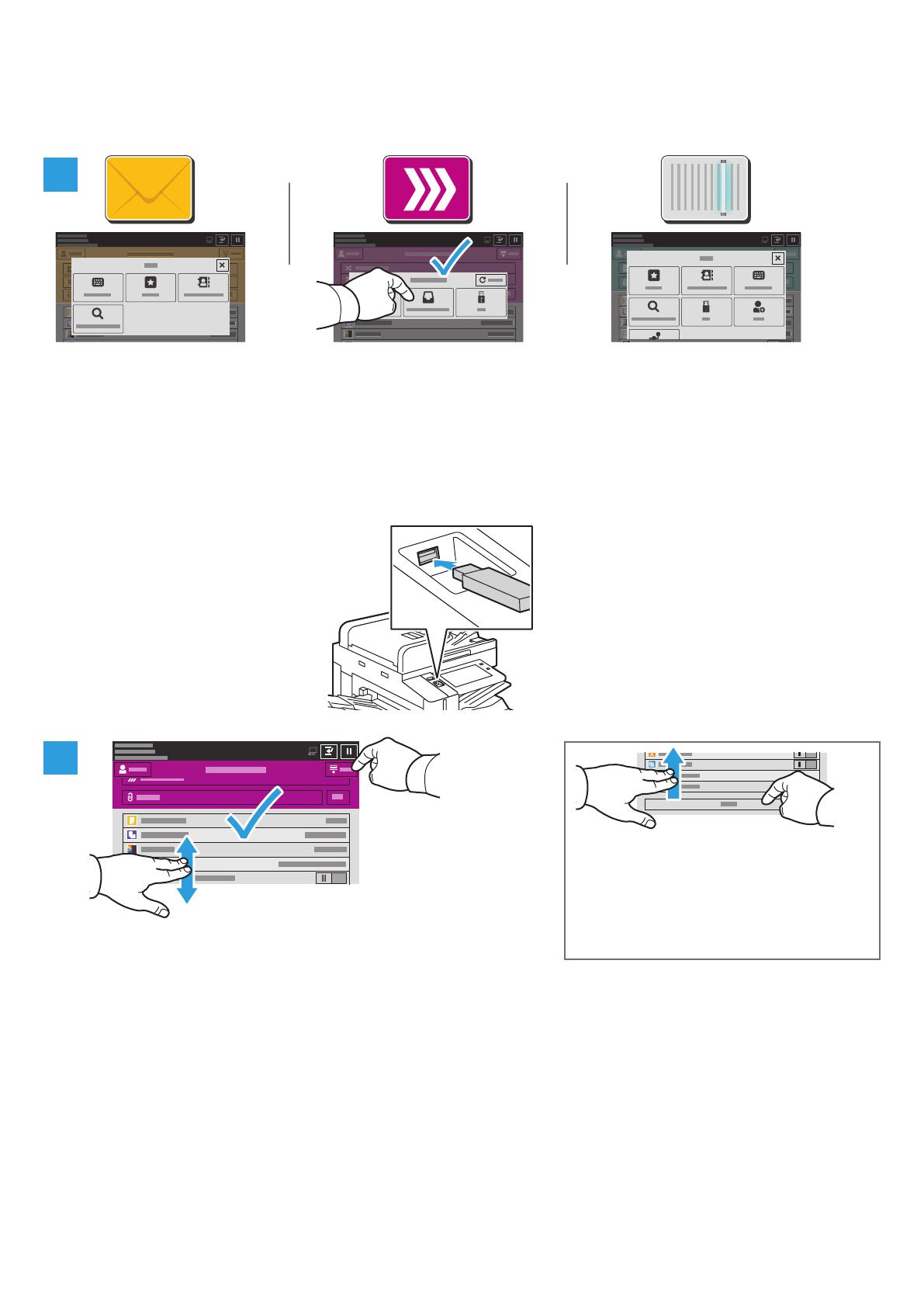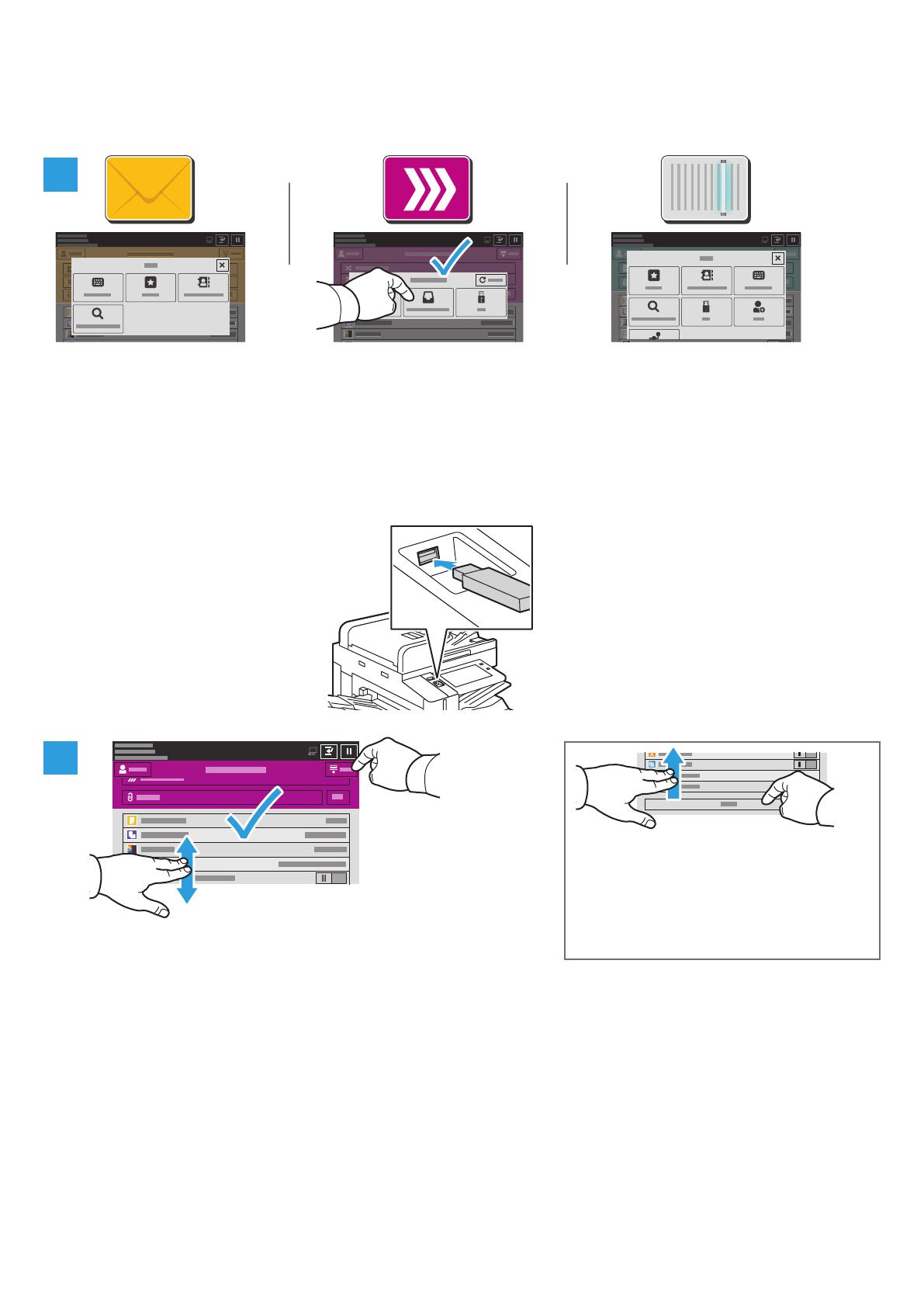
www.xerox.com/office/support
2
4
3
E-mail küldéséhez érintse meg
a Kézi bejegyzés elemet, az
érintőképernyő billentyűzetén írja
be az e-mail-címet, majd érintse
meg a Hozzáadás gombot. Ha
egynél több is szeretne felvenni
a listára, érintse meg a Címzett
hozzáadása lehetőséget. Az
e-mail tárgysorának megadásához
érintse meg a Tárgy elemet. Ha a
tárolt e-mail-címek közül szeretne
választani, használja a készülék
címjegyzékét, vagy válasszon a
kedvencek közül.
Munkafolyamat-szkennelés
használatakor érintse meg az
Alapértelmezett nyilvános
postafiók lehetőséget, vagy
csatlakoztasson egy USB flash
meghajtót.
Szkennelés és küldés e-mailben
Igény szerint módosítsa a beállításokat, majd érintse meg a
Szkennelés, e-mail küldéséhez pedig a Küldés gombot.
Megjegyzés: A korábbi felhasználók
beállításai rövid ideig láthatók
maradnak a képernyőn. Az alkalmazás
alapbeállításainak visszaállításához
görgessen a funkciólista aljára, és érintse
meg az Alaphelyzet gombot.
A Szkennelés ide lehetőségnél
érintsen meg egy céltípust, mad
írja be a megfelelő adatokat.
Ha több célt szeretne a listához
adni, érintse meg a Célhely
hozzáadása opciót.